Como emitir Boletos
- Acesse o menu Boletos, opção Emitir.

- Será exibida a tela para Emissão de Boletos.
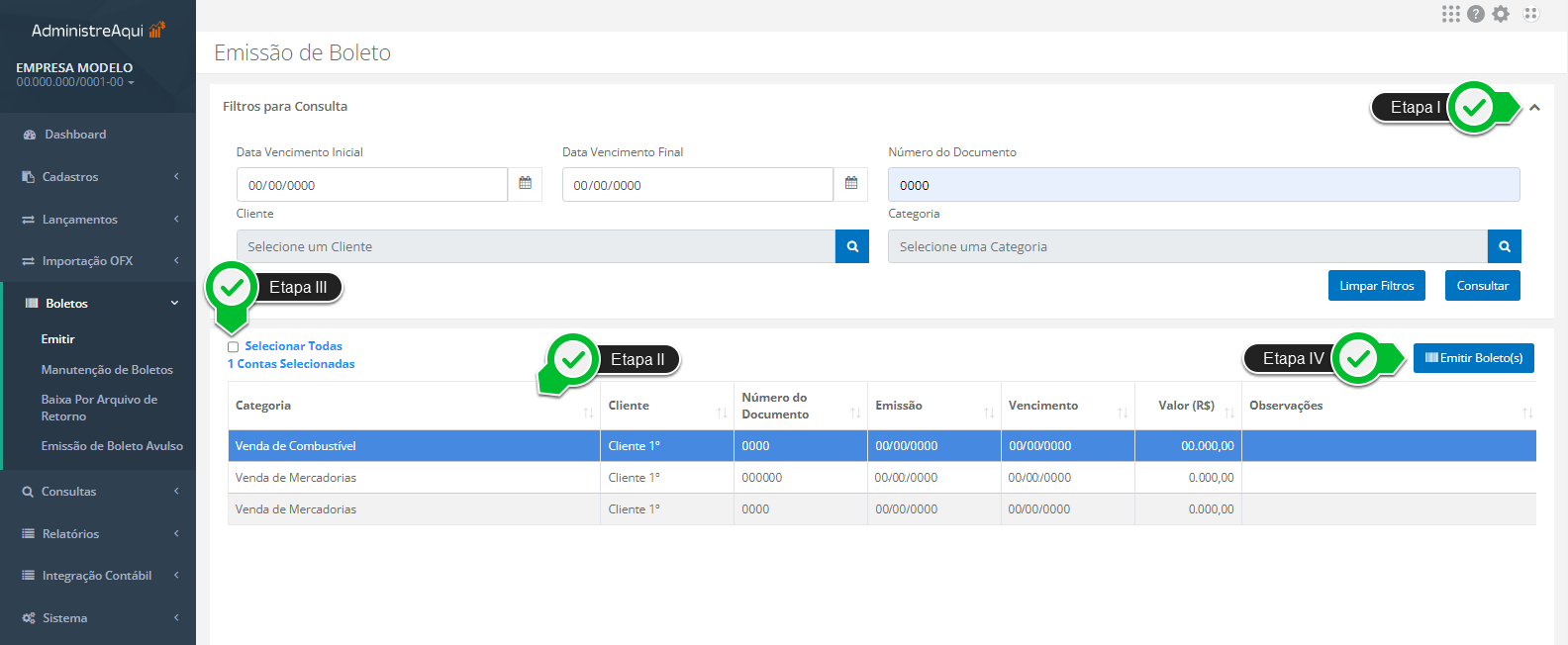
Etapa I – Caso seja necessário encontrar uma movimentação, clique aqui para habilitar os Filtros de Consulta.
Etapa II – Visualize as movimentações cadastradas e selecione qual delas deseja emitir o boleto.
Etapa III – Para selecionar todas as movimentações, clique nesta opção.
Etapa IV – Clique em Emitir Boletos(s).
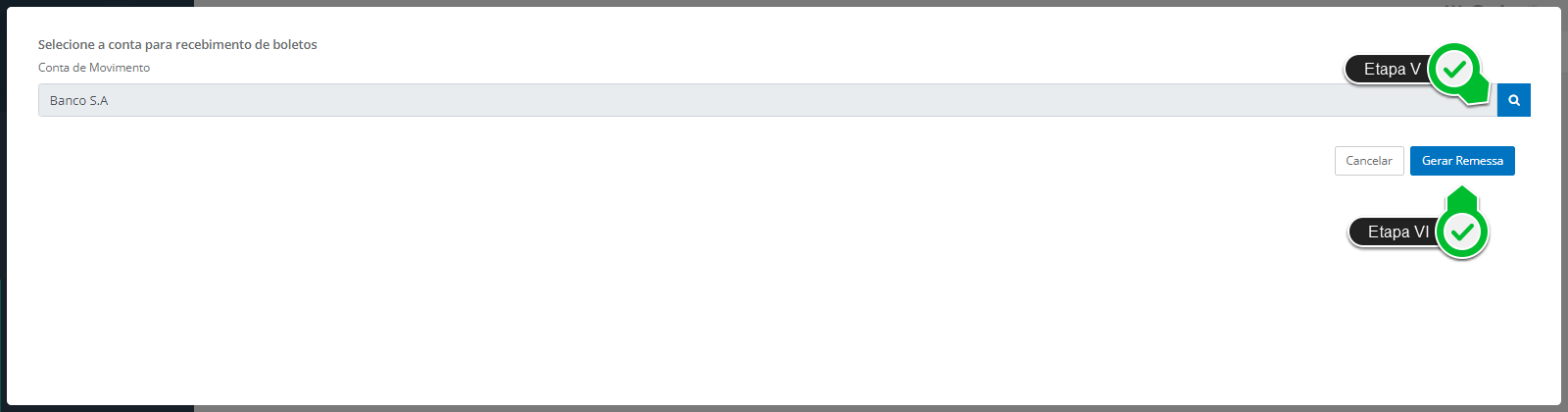
Etapa V – Na próxima tela, use a lupa para procurar e selecionar a Conta de Movimento para recebimento do boleto que será emitido.
Etapa VI – Clique em Gerar Remessa.
- O sistema fará o download do arquivo .pdf em seu computador. Este arquivo deve ser enviado e validado segundo o procedimento de cada banco.
- Após a liberação do boleto pela agência bancária, siga as etapas do manual Como dar Baixa Por Arquivo de Retorno.
Manutenção de Boletos
- Acesse o menu Boletos, opção Manutenção de Boletos.

- Será exibida a tela para Manutenção de Boletos.

Etapa I – Caso seja necessário buscar por uma movimentação, clique aqui para habilitar os Filtros de Consulta.
Etapa II – Visualize aqui as movimentações cadastradas e selecione em qual delas realizará a ação.
Etapa III – Clique em Ações.
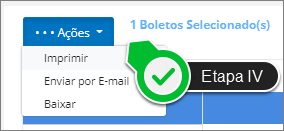
Etapa IV – Clique na ação que deseja realizar com o boleto selecionado: Imprimir, Enviar por E-mail ou Baixar.
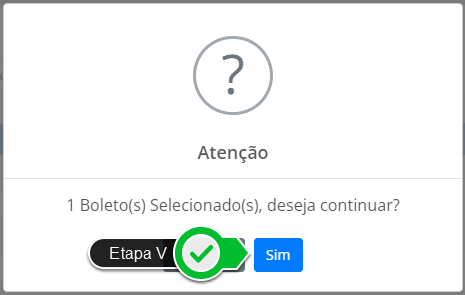
Etapa V – Confirme a ação na caixa de diálogo.
- Caso tenha selecionado a ação Baixar, para efetuar a Baixa de um Boleto, siga as Etapas VI a XI.

Etapa VI – Selecione um boleto por vez.
Etapa VII – Clique em Ações, Baixar.
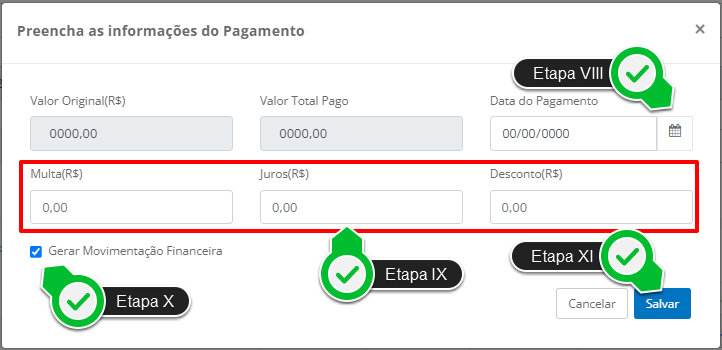
Etapa VIII – Na tela Preencha as informações do Pagamento, indique qual a Data do Pagamento.
Etapa IX – Preencha as informações referentes aos valores necessárias.
Etapa X – Selecione esta opção para Gerar Movimentação Financeira.
Etapa XI – Clique em Salvar.
Baixa por Arquivo de Retorno
- Acesse o menu Boletos, opção Baixa Por Arquivo de Retorno.

- Será exibida a tela Baixa Por Arquivo de Retorno.
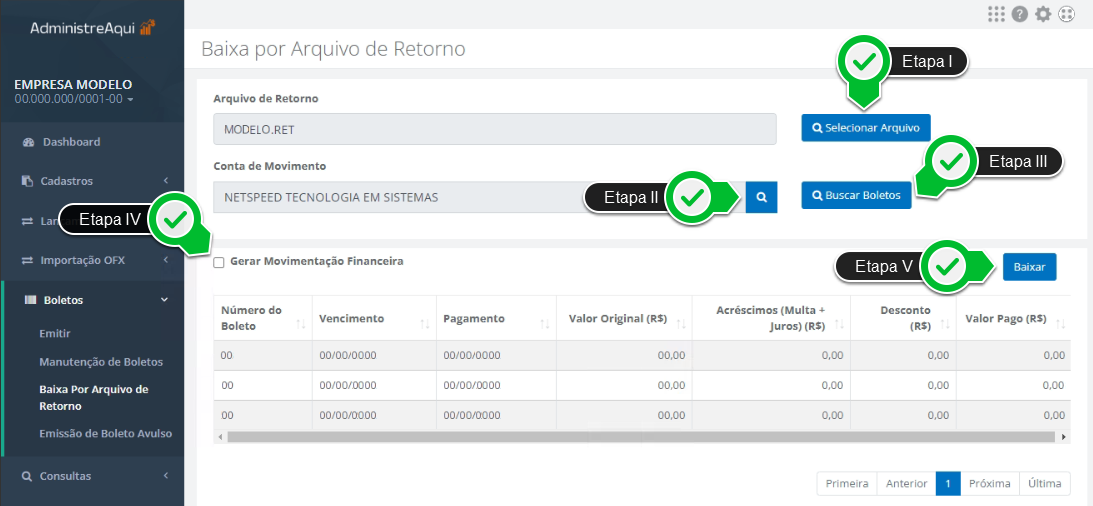
Etapa I – Clique aqui para pesquisar e Selecionar em seu computador o Arquivo de Retorno enviado pelo banco.
Etapa II – Clique na lupa para pesquisar e selecionar o Cedente ao qual o arquivo se refere.
Etapa III – Clique em Buscar Boletos.
Etapa IV – Marque esta opção para Gerar Movimentação Financeira.
Etapa V – Clique aqui para Baixar.
Obs.: O sistema baixará todos os boletos cujo pagamento foi encontrado no arquivo de retorno. Em casos de boletos já baixados, o sistema ignora o registro.
Como emitir Boleto Avulso
- Acesse o menu Boletos, opção Emissão de Boleto Avulso.
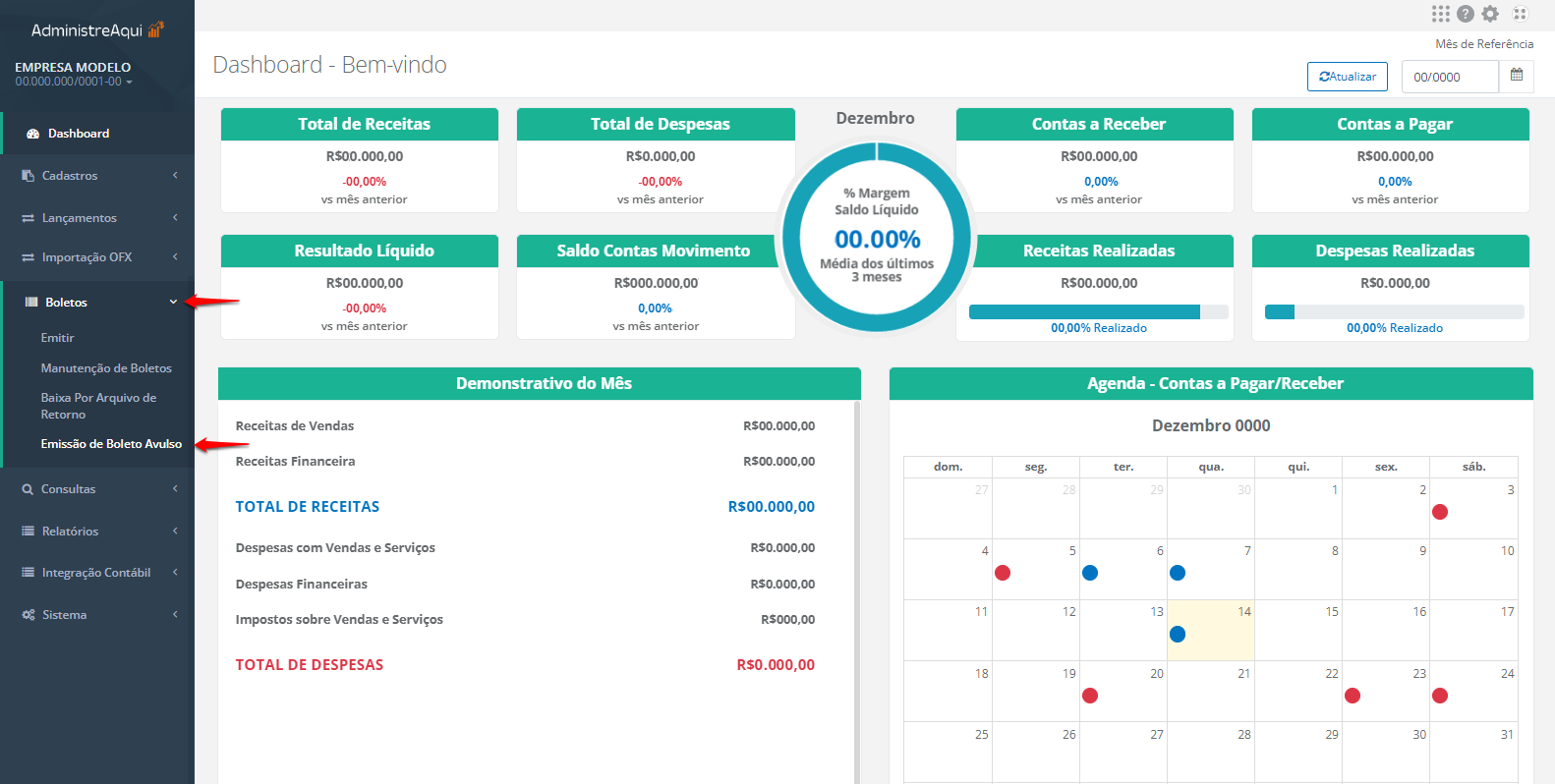
- Será exibida a tela Boleto Avulso que lhe permitirá emitir boletos de situações que não estavam programadas.

Etapa I – Caso seja necessário encontrar uma movimentação, clique aqui para habilitar os Filtros para Consulta.
Etapa II – Visualize aqui as movimentações cadastradas e selecione qual delas deseja emitir o boleto.
Etapa III – Para selecionar todas as movimentações, clique nesta opção.
Etapa IV – Clique em Emitir Boleto(s).

Etapa V – Use a lupa para pesquisar e Selecionar uma Conta de Movimento.
Etapa VI – Informe uma Data de Vencimento para o boleto que está sendo emitido.
Etapa VII – Clique em Gerar Remessa.

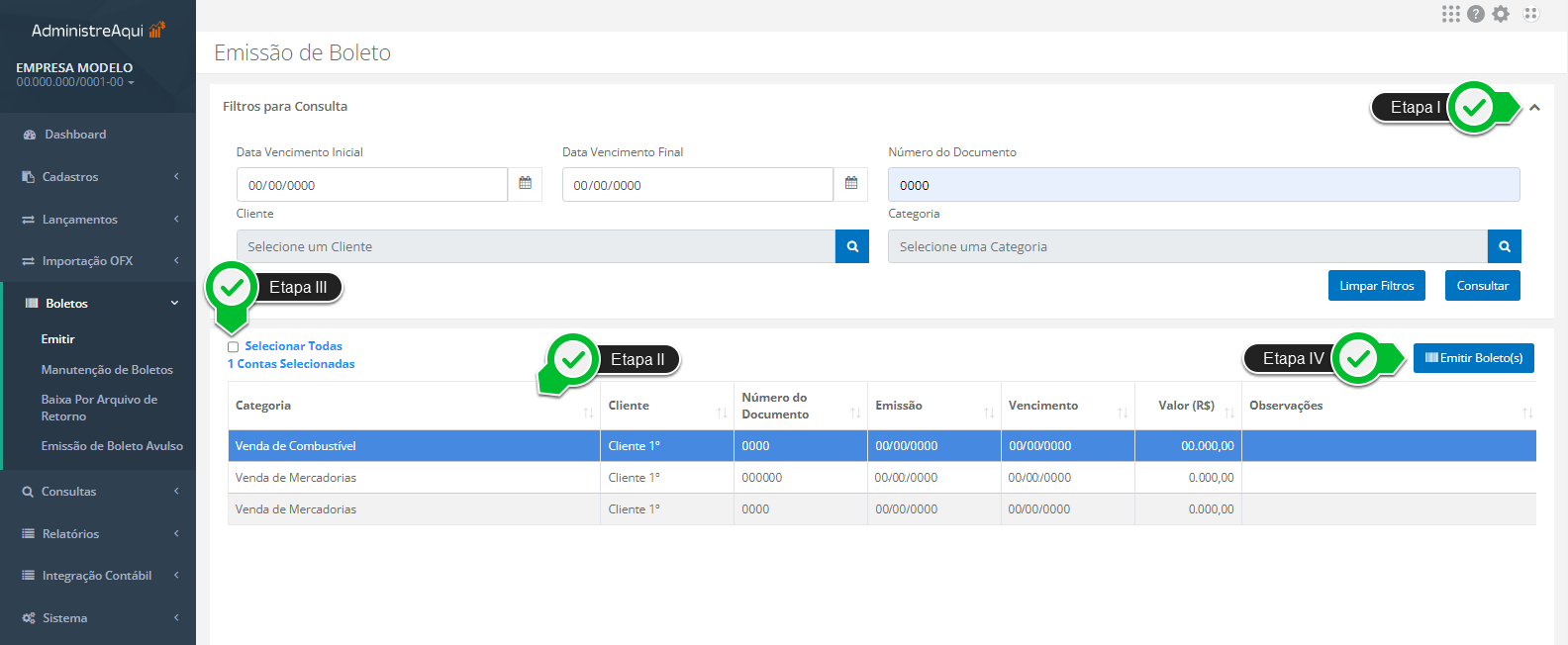 Etapa I – Caso seja necessário encontrar uma movimentação, clique aqui para habilitar os Filtros de Consulta.
Etapa II – Visualize as movimentações cadastradas e selecione qual delas deseja emitir o boleto.
Etapa III – Para selecionar todas as movimentações, clique nesta opção.
Etapa IV – Clique em Emitir Boletos(s).
Etapa I – Caso seja necessário encontrar uma movimentação, clique aqui para habilitar os Filtros de Consulta.
Etapa II – Visualize as movimentações cadastradas e selecione qual delas deseja emitir o boleto.
Etapa III – Para selecionar todas as movimentações, clique nesta opção.
Etapa IV – Clique em Emitir Boletos(s).
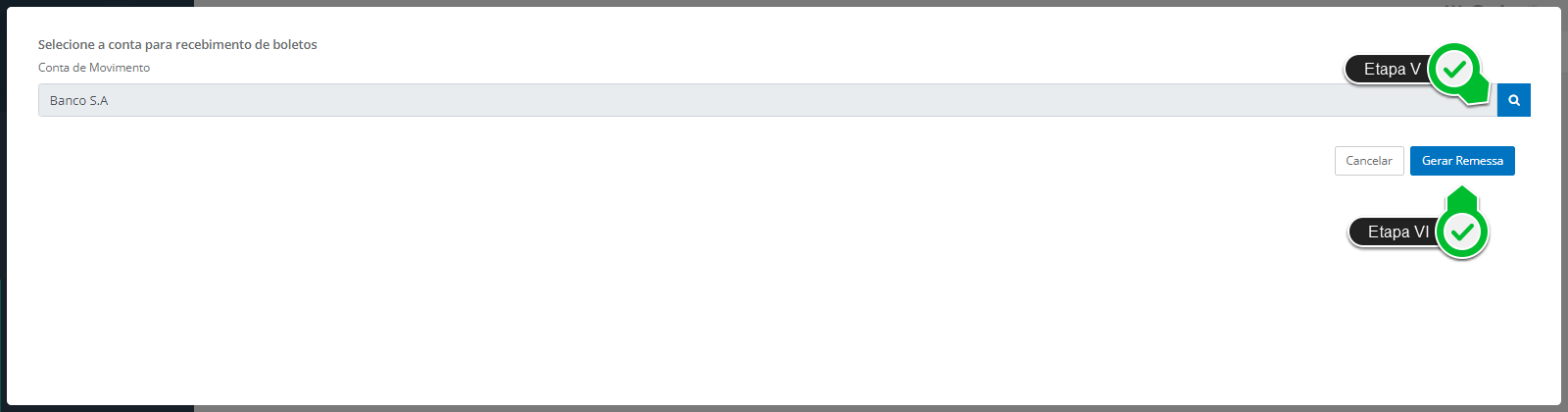 Etapa V – Na próxima tela, use a lupa para procurar e selecionar a Conta de Movimento para recebimento do boleto que será emitido.
Etapa VI – Clique em Gerar Remessa.
Etapa V – Na próxima tela, use a lupa para procurar e selecionar a Conta de Movimento para recebimento do boleto que será emitido.
Etapa VI – Clique em Gerar Remessa.

 Etapa I – Caso seja necessário buscar por uma movimentação, clique aqui para habilitar os Filtros de Consulta.
Etapa II – Visualize aqui as movimentações cadastradas e selecione em qual delas realizará a ação.
Etapa III – Clique em Ações.
Etapa I – Caso seja necessário buscar por uma movimentação, clique aqui para habilitar os Filtros de Consulta.
Etapa II – Visualize aqui as movimentações cadastradas e selecione em qual delas realizará a ação.
Etapa III – Clique em Ações.
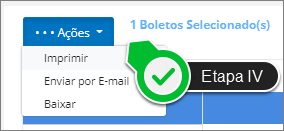 Etapa IV – Clique na ação que deseja realizar com o boleto selecionado: Imprimir, Enviar por E-mail ou Baixar.
Etapa IV – Clique na ação que deseja realizar com o boleto selecionado: Imprimir, Enviar por E-mail ou Baixar.
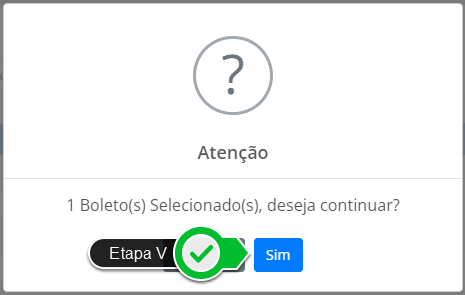 Etapa V – Confirme a ação na caixa de diálogo.
Etapa V – Confirme a ação na caixa de diálogo.
 Etapa VI – Selecione um boleto por vez.
Etapa VII – Clique em Ações, Baixar.
Etapa VI – Selecione um boleto por vez.
Etapa VII – Clique em Ações, Baixar.
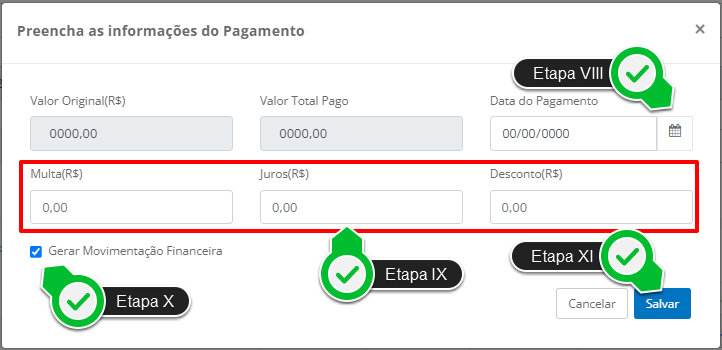 Etapa VIII – Na tela Preencha as informações do Pagamento, indique qual a Data do Pagamento.
Etapa IX – Preencha as informações referentes aos valores necessárias.
Etapa X – Selecione esta opção para Gerar Movimentação Financeira.
Etapa XI – Clique em Salvar.
Etapa VIII – Na tela Preencha as informações do Pagamento, indique qual a Data do Pagamento.
Etapa IX – Preencha as informações referentes aos valores necessárias.
Etapa X – Selecione esta opção para Gerar Movimentação Financeira.
Etapa XI – Clique em Salvar.

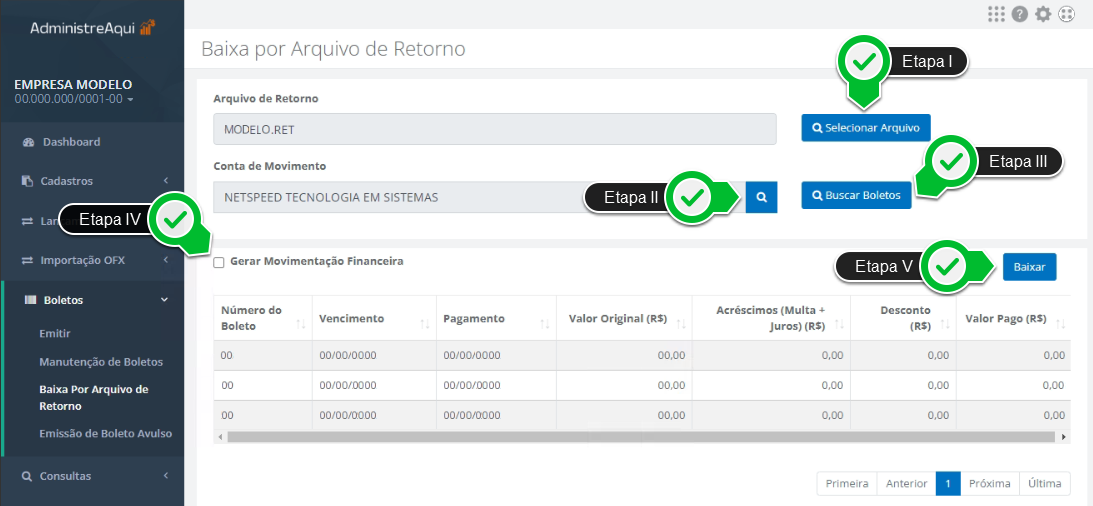 Etapa I – Clique aqui para pesquisar e Selecionar em seu computador o Arquivo de Retorno enviado pelo banco.
Etapa II – Clique na lupa para pesquisar e selecionar o Cedente ao qual o arquivo se refere.
Etapa III – Clique em Buscar Boletos.
Etapa IV – Marque esta opção para Gerar Movimentação Financeira.
Etapa V – Clique aqui para Baixar.
Obs.: O sistema baixará todos os boletos cujo pagamento foi encontrado no arquivo de retorno. Em casos de boletos já baixados, o sistema ignora o registro.
Etapa I – Clique aqui para pesquisar e Selecionar em seu computador o Arquivo de Retorno enviado pelo banco.
Etapa II – Clique na lupa para pesquisar e selecionar o Cedente ao qual o arquivo se refere.
Etapa III – Clique em Buscar Boletos.
Etapa IV – Marque esta opção para Gerar Movimentação Financeira.
Etapa V – Clique aqui para Baixar.
Obs.: O sistema baixará todos os boletos cujo pagamento foi encontrado no arquivo de retorno. Em casos de boletos já baixados, o sistema ignora o registro.
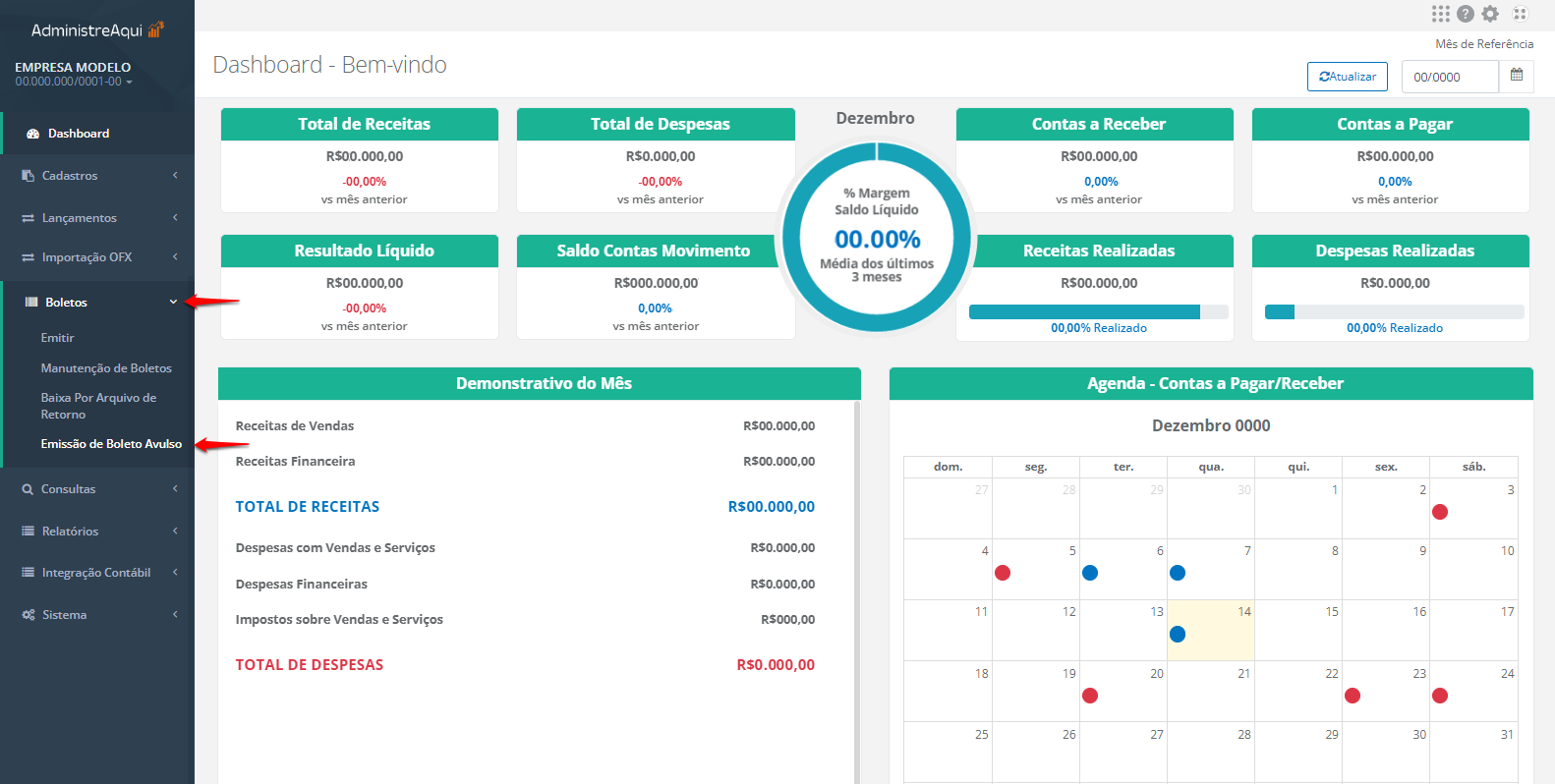
 Etapa I – Caso seja necessário encontrar uma movimentação, clique aqui para habilitar os Filtros para Consulta.
Etapa II – Visualize aqui as movimentações cadastradas e selecione qual delas deseja emitir o boleto.
Etapa III – Para selecionar todas as movimentações, clique nesta opção.
Etapa IV – Clique em Emitir Boleto(s).
Etapa I – Caso seja necessário encontrar uma movimentação, clique aqui para habilitar os Filtros para Consulta.
Etapa II – Visualize aqui as movimentações cadastradas e selecione qual delas deseja emitir o boleto.
Etapa III – Para selecionar todas as movimentações, clique nesta opção.
Etapa IV – Clique em Emitir Boleto(s).
 Etapa V – Use a lupa para pesquisar e Selecionar uma Conta de Movimento.
Etapa VI – Informe uma Data de Vencimento para o boleto que está sendo emitido.
Etapa VII – Clique em Gerar Remessa.
Etapa V – Use a lupa para pesquisar e Selecionar uma Conta de Movimento.
Etapa VI – Informe uma Data de Vencimento para o boleto que está sendo emitido.
Etapa VII – Clique em Gerar Remessa.